电脑版金山文档建立流程图的方法
时间:2024-03-20 13:09:45作者:极光下载站人气:0
金山文档是一款十分简单的在线编辑工具,在该软件中不仅可以进行多人在线编辑,也可以创建一个PPT演示文稿进行编辑设置,当你创建好PPT演示之后,可以选择插入思维导图或者是流程图等,并且会有相应的类型样式可以选择,比如我们想要对其中的流程图进行创建,那么可以选择相应的流程图模板进行编辑,可以设置页面背景以及页面格式等,下方是关于如何使用电脑版金山文档建立流程图的具体操作方法,如果你需要的情况下可以看看方法教程,希望小编的方法教程对大家有所帮助。
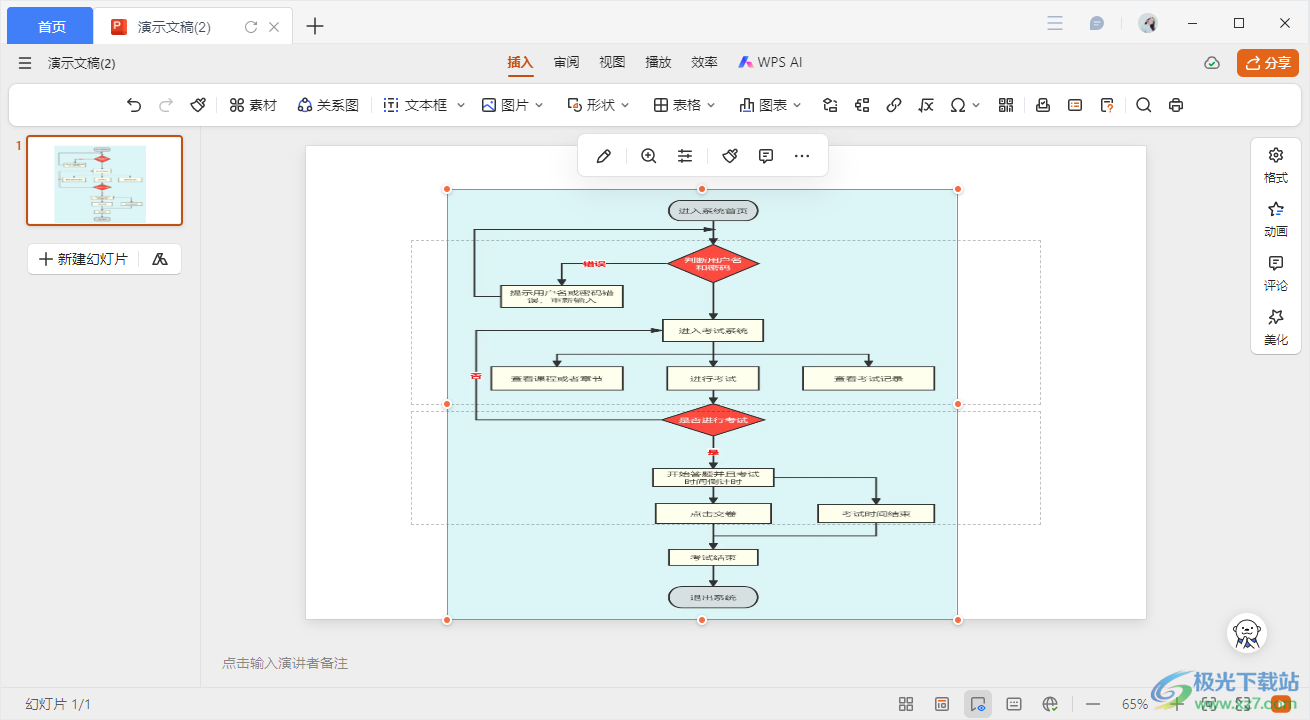
方法步骤
1.我们需要进入到金山文档中,将【新建】选项进行点击,然后选择其中的【演示】进入。
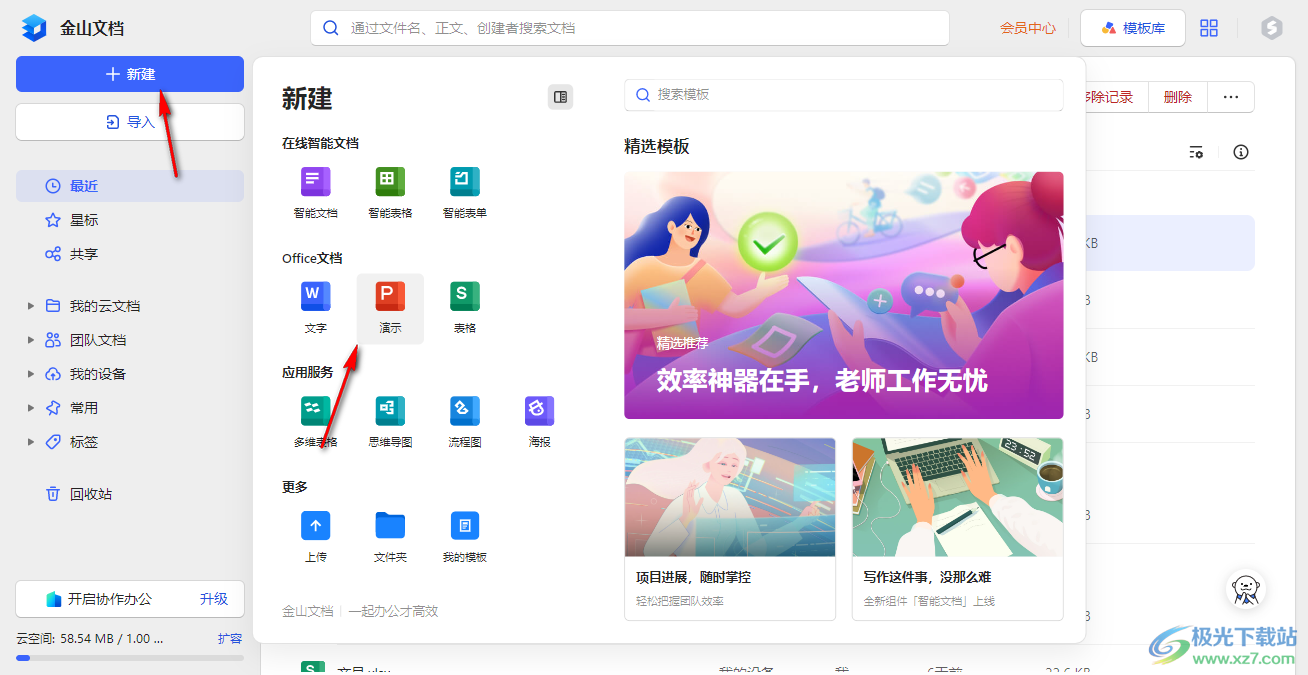
2.当我们进入到页面中之后,我们需要将工具栏中的【流程图】图标进行点击。
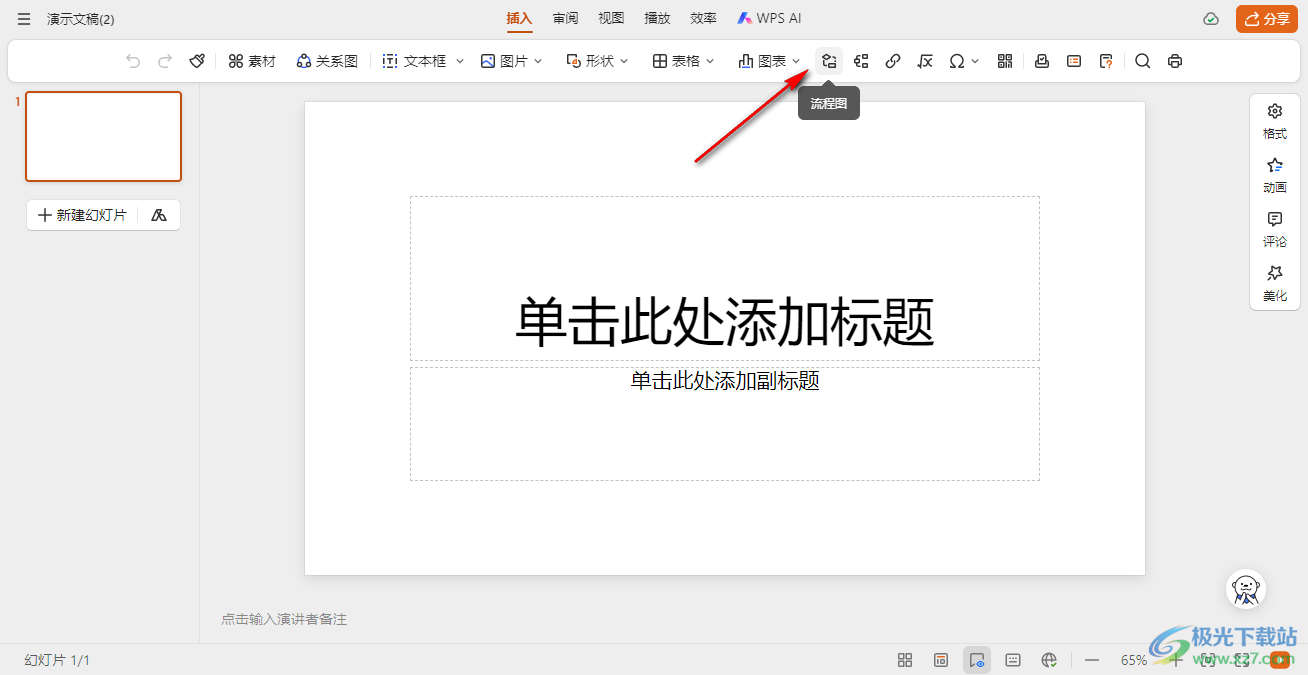
3.在页面上即可弹出一个设置流程图的窗口,在该窗口中我们可以自定义选择一个流程图模板进入。
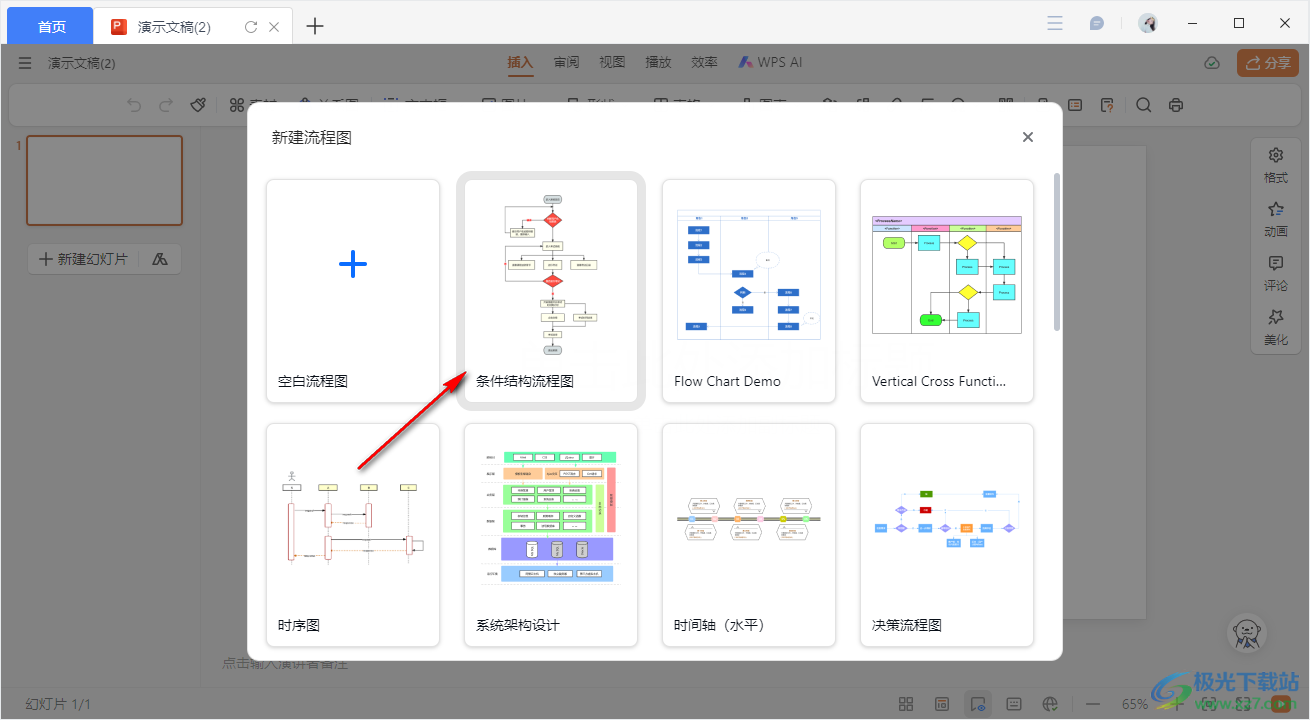
4.进入到页面之后,你可以在页面的左侧位置进行图形的选择,可以将相关的图形用鼠标拖动到右侧页面上进行创建。

5.随后,我们还可以点击页面上方的【页面】选项,可以选择自己喜欢的颜色进行页面背景的设置。
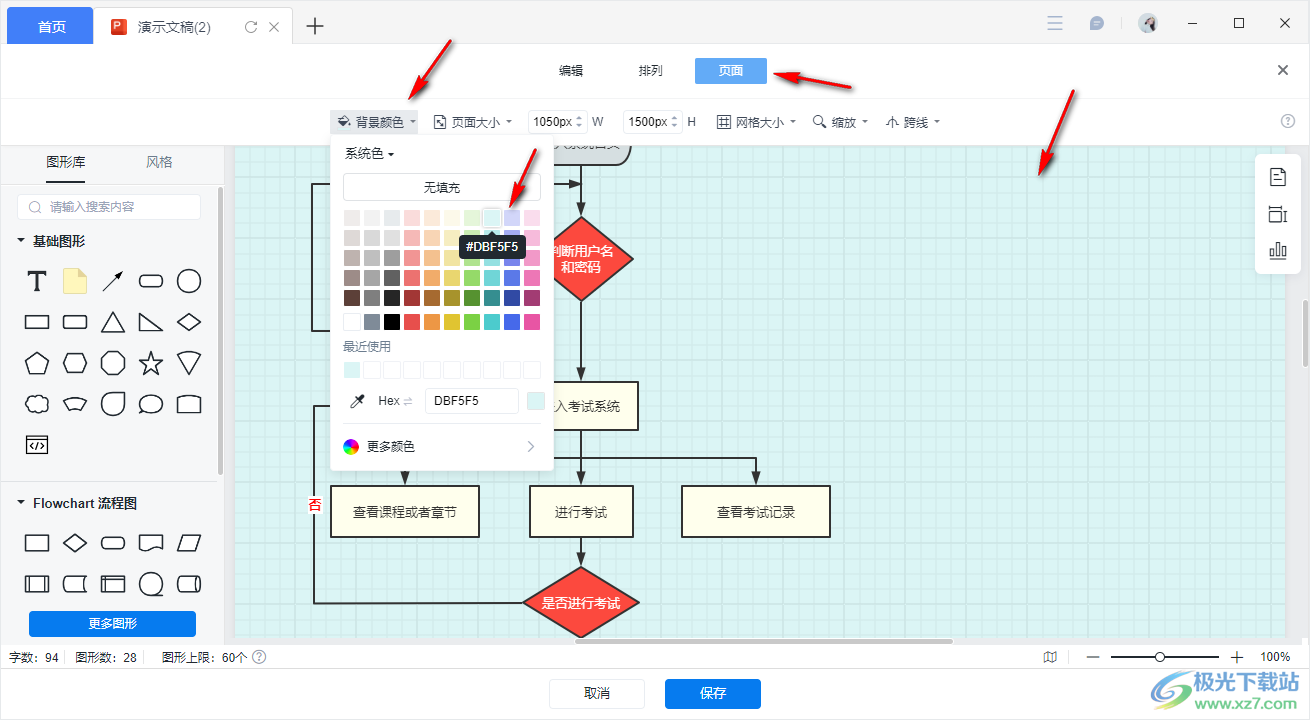
6.当你设置好之后,可以点击保存按钮返回到演示幻灯片中,可以查看到我们编辑好的流程图内容,如图所示。
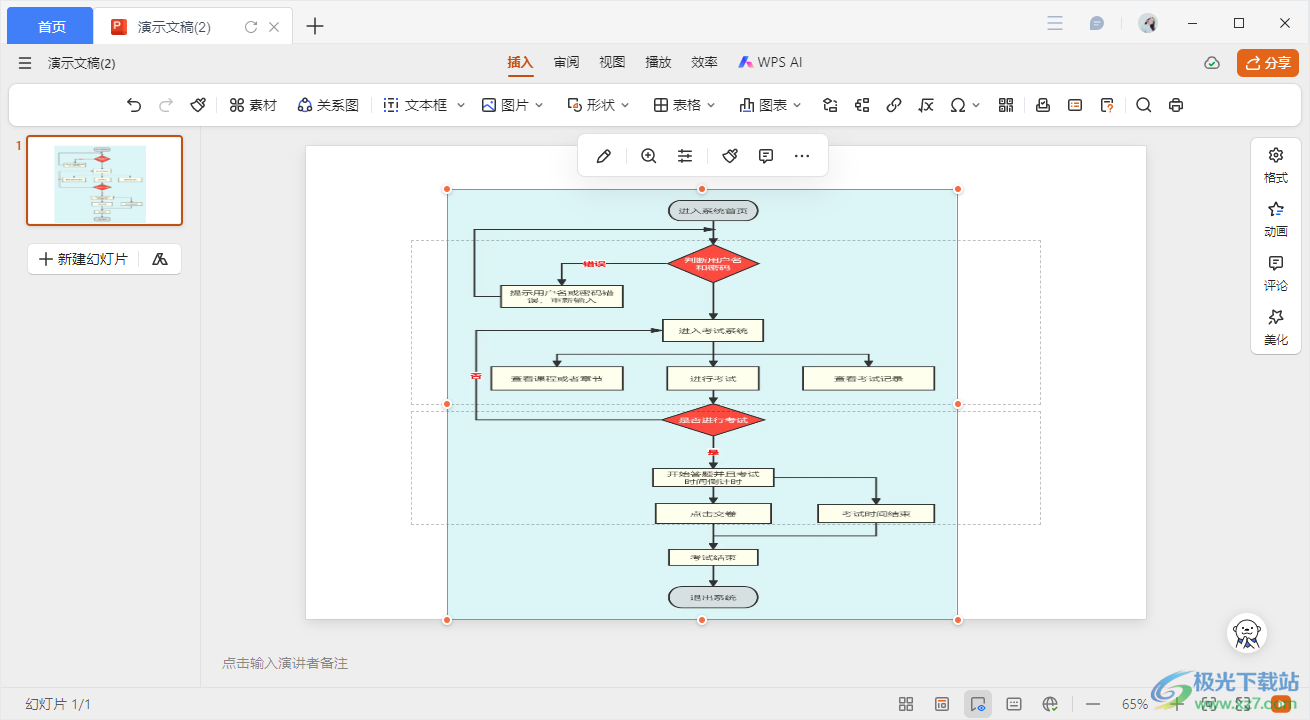
以上就是关于如何使用金山文档插入流程图的具体操作方法,我们可以进入到金山文档中对PPT演示文稿进行创建设置,也可以将其中的流程图、思维导图以及二维码等内容进行插入到幻灯片上进行显示,感兴趣的话可以操作试试。


网友评论